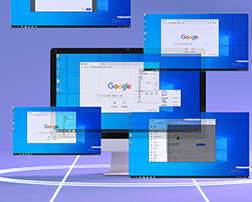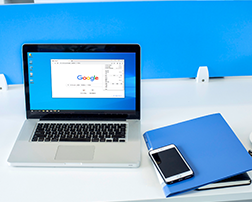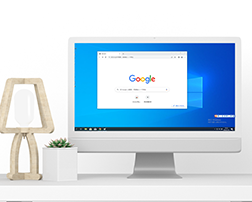谷歌浏览器自动登录怎么设置?谷浏览器是一款非常方便实用的浏览器工具,这款浏览器页面设计十分简约,功能比较强大,没有任何广告弹窗,登录账号即可享受更多服务,很多人在使用谷歌浏览器的时候都会选择自动登录,方便操作,不分新手用户还不清楚如何设置自动登录。本篇文章给大家详细介绍了谷歌浏览器启用自动登录功能教程一览,有需要的朋友赶紧来看看了解一下吧。

一、设置谷歌浏览器自动登录的优势
1、时间节省: 自动登录功能可以大幅度减少输入用户名和密码的时间,特别是在需要访问多个网站的情况下。这对于那些每天需要登录大量网站的人来说尤其有价值。
2、提高生产力: 通过减少重复性的登录操作,用户可以将时间和精力集中在更重要的任务上,从而提高工作生产力。
3、增强安全性: 虽然自动登录减少了手动输入密码的次数,但谷歌浏览器提供了强大的安全措施来保护用户的登录信息。结合使用强密码和两步验证(2FA),自动登录可以既安全又方便。
4、同步便利: 谷歌浏览器允许用户在多个设备之间同步登录信息,这意味着用户可以在任何设备上无缝地访问其账户,无需重新输入登录信息。
5、减少错误: 手动输入密码时可能会出错,特别是对于复杂或冗长的密码。自动登录减少了这种风险,确保每次登录都是准确的。
6、简化管理: 谷歌浏览器允许用户轻松管理和更新保存的密码,使得维护账户信息变得更加简单和高效。
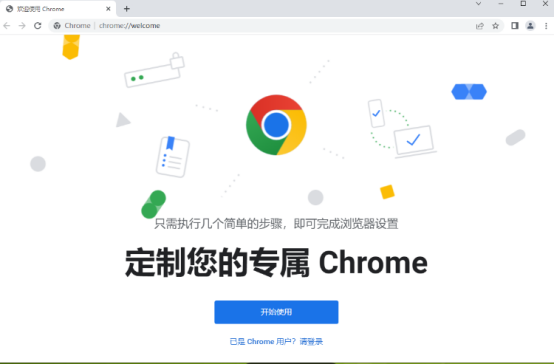
二、谷歌浏览器自动登录设置步骤
1、双击进入软件,点击右上角的三个点按钮(如图所示)。
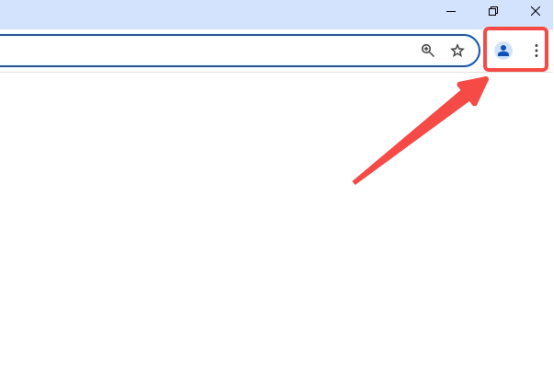
2、接着点击下方选项列表中的"设置"(如图所示)。
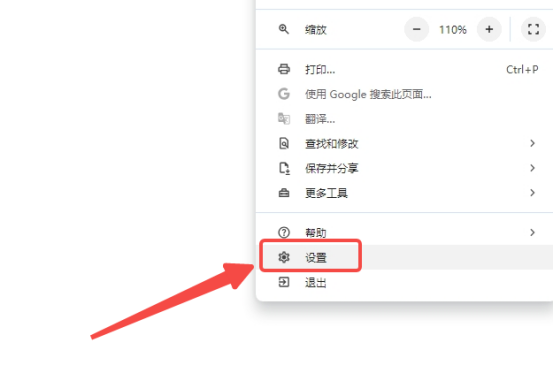
3、在打开的窗口界面中,找到"自动填充和密码"一栏(如图所示)。
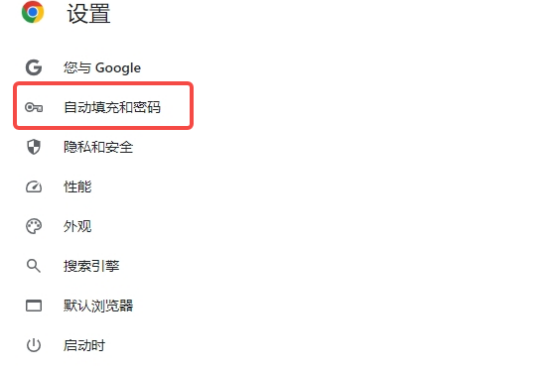
4、然后点击其中的"Google密码管理工具"选项(如图所示)。
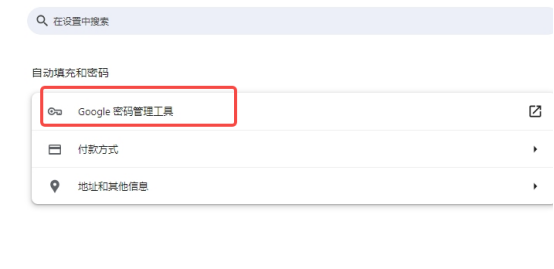
5、在设置一栏找到其中的"自动登录"选项,将其右侧的开关按钮打开即可(如图所示)。
自动登录的安全性考虑
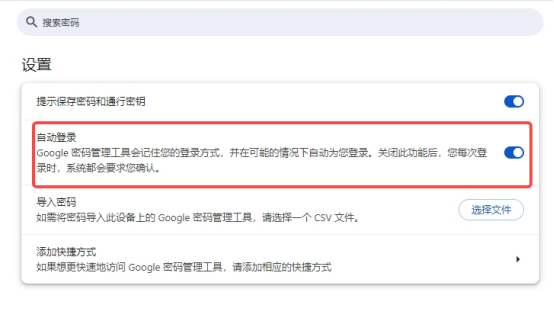
三、自动登录功能常见的问题及其解决方案
1、自动填充不工作:
问题:自动填充功能未能自动填写登录信息。
解决方案:检查自动填充设置是否已启用,清除浏览器缓存和Cookies,确保浏览器已更新至最新版本。
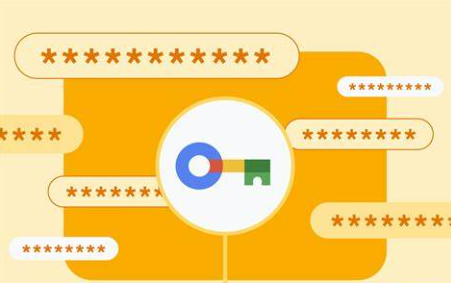
2、密码不保存:
问题:浏览器未保存登录密码,导致无法自动登录。
解决方案:在密码设置中确认已选择“提供保存密码”选项,检查网站是否在例外列表中,或尝试手动添加密码。
3、同步问题:
问题:在不同设备间同步登录信息时出现问题。
解决方案:确保所有设备上的谷歌浏览器都已登录相同的谷歌账户,并检查同步设置。
4、安全和隐私担忧:
问题:担心保存的密码不安全或隐私泄露。
解决方案:使用强密码,启用两步验证,定期更换密码,并在公共计算机上避免使用自动填充功能。
5、网站兼容性问题:
问题:某些网站不支持或阻止谷歌浏览器的自动填充功能。
解决方案:联系网站管理员了解是否有解决方案,或使用第三方密码管理器。
6、更新后的问题:
问题:浏览器更新后自动填充功能出现故障。
解决方案:清除浏览器缓存和Cookies,检查更新后的设置更改,或重置浏览器设置。
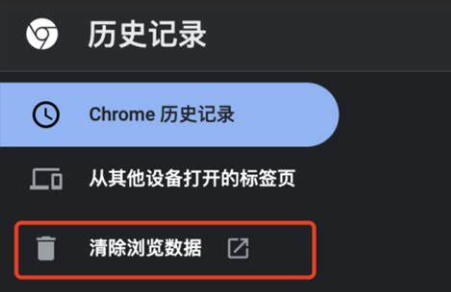
7、忘记密码:
问题:用户忘记了自己的谷歌账户密码,无法利用自动登录。
解决方案:使用账户恢复选项重置密码,确保记录并记住新密码。
8、自动填充错误的信息:
问题:自动填充功能填写了错误或过时的信息。
解决方案:手动更正信息,然后更新保存的密码和个人信息。
9、浏览器崩溃或数据丢失:
问题:浏览器崩溃导致自动填充数据丢失。
解决方案:定期备份登录信息,使用云同步功能以防数据丢失。
10、自动填充过于频繁:
问题:在某些情况下,自动填充过于积极,填写不必要的字段。
解决方案:调整自动填充设置,指定哪些字段应被自动填充。
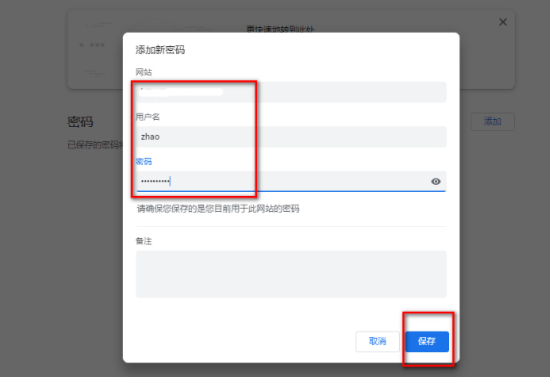
以上就是【谷歌浏览器自动登录怎么设置?谷歌浏览器启用自动登录功能教程一览】的所有内容啦,希望能够帮助大家解决问题。
其他问题